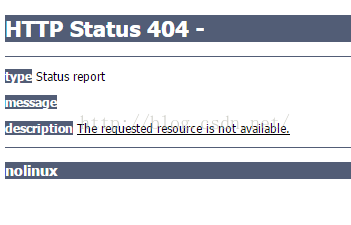Tomcat8安装, 安全配置与性能优化
一、Tomcat 安装
- 官网:http://tomcat.apache.org/
- Tomcat8官网下载地址:http://tomcat.apache.org/download-80.cgi
- 为了便于文件管理,个人习惯 在/opt目录下创建 一个install目录用于存放 软件安装包,在/usr 目录下创建local文件夹用户存放解压文件
- 下载安装包: wget http://apache.fayea.com/tomcat/tomcat-8/v8.0.32/bin/apache-tomcat-8.0.32.tar.gz
- 解压压缩包: tar -zxvf apache-tomcat-8.0.32.tar.gz
- 移动解压文件到 mv apache-tomcat-8.0.32/ /usr/local/
- 为方便起见,可以使用 mv /usr/local/apache-tomcat-8.0.32/ /usr/local/tomcat8/ 修改目录名称
设置端口防火墙:
centos7以下版本设置方法:
方法一:便于测试,可以先关闭关闭 iptables,防止端口拦截无法进行测试:service iptables stop
方法二:在iptables中添加允许规则(以下以Tomcat默认端口8080为例),操作步骤如下:
1、添加规则 sudo iptables -I INPUT -p tcp -m tcp --dport 8080 -j ACCEPT
2、保存规则:sudo /etc/rc.d/init.d/iptables save
3、重启iptables: sudo service iptables restart
centos7设置方法:
开启端口
firewall-cmd --zone=public --add-port=80/tcp --permanent
命令含义:
--zone #作用域
--add-port=80/tcp #添加端口,格式为:端口/通讯协议
--permanent #永久生效,没有此参数重启后失效
重启防火墙
firewall-cmd --reload
Tomcat服务启动停止:
启动tomcat:sh /usr/local/tomcat8/bin/startup.sh
查看日志:tail -200f /usr/local/tomcat8/logs/catalina.out
停止tomcat: sh /usr/local/tomcat8/bin/shutdown.sh
二、Tomcat 安全配置与优化
2.1优化server.xml
2.1.1 隐藏版本信息
- 隐藏HTTP 头部的版本信息 。
编辑server.xml: vi /usr/local/tomcat8/conf/server.xml
为Connector 添加 server 属性
- 隐藏404页面出现的版本号
 针对该信息的显示是由一个jar包控制的,该jar包存放在 Tomcat 安装目录下的lib目录下,名称为 catalina.jar。
针对该信息的显示是由一个jar包控制的,该jar包存放在 Tomcat 安装目录下的lib目录下,名称为 catalina.jar。
我们可以通过 jar xf 命令解压这个 jar 包会得到两个目录 META-INF 和 org ,通过修改 org/apache/catalina/util/ServerInfo.properties 文件中 的 serverinfo 字段来实现来更改我们tomcat的版本信息。
文件信息如下:
[root@localhost ~]# cat /usr/local/tomcat8/lib/org/apache/catalina/util/ServerInfo.properties |grep -v '^$|#'
server.info=Apache Tomcat/8.0.23
server.number=8.0.23.0
server.built=Mar 18 2016 20:31:49 UTC
还有另外一种方法来实现隐藏或伪装Tomcat的版本信息,其本质和上面一样,操作如下:
[root@localhost ~]# cd /usr/local/tomcat8/lib
[root@localhost lib]# mkdir -p org/apache/catalina/util
[root@localhost lib]# cd org/apache/catalina/util
[root@localhost util]# vim ServerInfo.properties
server.info=nolinux # 如果想修改成其它版本号,把这个地方的值改成其它值就行了
修改效果如下:
2.1.2禁用Tomcat管理界面
生产环境一般不适用Tomcat默认的管理界面,这些页面存放在Tomcat 的webapps安装目录下,
把该目录下的所有文件删除即可:rm -rf /usr/local/tomcat8/webapps/*
另外删除相关的配置文件 host-manager.xml 和 manager.xml,在Tomcat 安装目录 conf/Catalina/localhost目录下。
注释或删除tomcat_user.xml 中的所有用户权限。
2.1.3 应用程序安全
tomcat默认 开启了对war热部署。为了防止被植入木马恶意攻击,我们要关闭war包自动部署。
关闭自动加载最新代码(设置reloadable)
修改实例:
2.1.4 更改关闭Tomcat的指令
server.xml中定义了可以直接关闭 Tomcat 实例的管理端口。我们通过 telnet 连接上该端口之后,输入 SHUTDOWN (此为默认关闭指 令)即可关闭 Tomcat 实例(注意,此时虽然实例关闭了,但是进程还是存在的)。由于默认关闭 Tomcat 的端口和指令都很简单。默认端口为 8005,指令为SHUTDOWN 。因此我们需要将关闭指令修改复杂一点。
当然,在新版的 Tomcat 中该端口仅监听在127.0.0.1上,因此大家也不必担心。除非黑客登陆到tomcat本机去执行关闭操作。
修改实例:
或者禁用8005端口
2.1.5 连接池配置
使用线程池,用较少的线程处理较多的访问,可以提高tomcat处理请求的能力。
编辑配置文件 server.xml : vi /usr/local/tomcat8/conf/server.xml
2.1.5.1 打开被注释的默认连接池配置
默认配置:
修改实例:
参数讲解:
- name: 线程名称
- namePrefix: 线程前缀
- maxThreads : 最大并发连接数,不配置时默认200,一般建议设置500~ 800 ,要根据自己的硬件设施条件和实际业务需求而定。
- minSpareThreads:Tomcat启动初始化的线程数,默认值25
- prestartminSpareThreads:在tomcat初始化的时候就初始化minSpareThreads的值, 不设置true时minSpareThreads
- maxQueueSize: 最大的等待队列数,超过则拒绝请求
2.1.5.2 修改链接配置
默认配置:
修改配置:
参数讲解:
- port:连接端口。
- protocol:连接器使用的传输方式。 Tomcat 8 设置 nio2 更好:org.apache.coyote.http11.Http11Nio2Protocol
- protocol, Tomcat 6、7 设置 nio 更好:org.apache.coyote.http11.Http11NioProtocol
注:
每个web客户端请求对于服务器端来说就一个单独的线程,客户端的请求数量增多将会导致线程数就上去了,CPU就忙着 跟线程切换。
而NIO则是使用单线程(单个CPU)或者只使用少量的多线程(多CPU)来接受Socket,而由线程池来处理堵塞在pipe 或者队 列里的请求.这样的话,只要OS可以接受TCP的连接,web服务器就可以处理该请求。大大提高了web服务器的可伸缩性。
- executor: 连接器使用的线程池名称
- enableLookups:禁用DNS 查询
- acceptCount:指定当所有可以使用的处理请求的线程数都被使用时,可以放到处理队列中的请求数,超过这个数的请求将不予处理,默认设置 100 。
- maxPostSize:限制 以FORM URL 参数方式的POST请求的内容大小,单位字节,默认是 2097152(2兆),10485760 为 10M。如果要禁用限制,则可以设置为 -1。
- acceptorThreadCount: 用于接收连接的线程的数量,默认值是1。一般这个指需要改动的时候是因为该服务器是一个多核CPU,如果是多核 CPU 一般配置为 2。
- compression:传输时是压缩。
- compressionMinSize:压缩的大小
- noCompressionUserAgents:不启用压缩的浏览器
提示:
压缩会增加Tomcat负担,最好采用Nginx + Tomcat 或者 Apache + Tomcat 方式,压缩交由Nginx/Apache 去做。
Tomcat 的压缩是在客户端请求服务器对应资源后,从服务器端将资源文件压缩,再输出到客户端,由客户端的浏览器负责解压缩并浏览。相对于普通的 浏览过程 HTML、CSS、Javascript和Text,它可以节省40% 左右的流量。更为重要的是,它可以对动态生成的,包括CGI、PHP、JSP、ASP、Servlet,SHTML等输出的网页也能进行压缩,压缩效率也很高。
2.1.6 管理AJP端口
AJP是为 Tomcat 与 HTTP 服务器之间通信而定制的协议,能提供较高的通信速度和效率。如果tomcat前端放的是apache的时候,会使用到AJP这个连接 器。 默认是开启的。如果不使用apache,注释该连接器。
实例:
2.2 JVM
推荐阅读:https://github.com/judasn/Linux-Tutorial/blob/master/markdown-file/Java-bin.md
2.3 应用程序部署
默认tomcat是root身份运行的,这样不安全。不要使用root用户启动tomcat。Java程序与C程序不同。nginx,httpd 使用root用户启动守护80端口,子进程/线程会通过setuid(),setgid()两个函数切换到普通用户。即父进程所有者是root用户,子进程与多线程所有者是一个非root用户,这个用户没有shell,无法通过ssh与控制台登陆系统,Java 的JVM 是与系统无关的,是建立在OS之上的,你使用什么用户启动Tomcat,那麽Tomcat 就会继承该所有者的权限。为了防止 Tomcat 被植入 web shell 程序后,可以修改项目文件。因此我们要将 Tomcat 和项目的属主做分离,这样子,即便被搞,他也无法创建和编辑项目文件。
设置普通用户,用来启动tomcat
| 1 2 3 4 5 6 |
|
参考资料:
https://github.com/judasn/Linux-Tutorial/blob/master/markdown-file/Java-bin.md
http://nolinux.blog.51cto.com/4824967/1608940
centos7设置防火墙:http://stackoverflow.com/questions/24729024/centos-7-open-firewall-port
JVM模型:http://xmuzyq.iteye.com/blog/599750